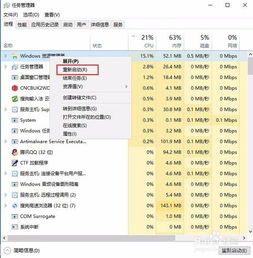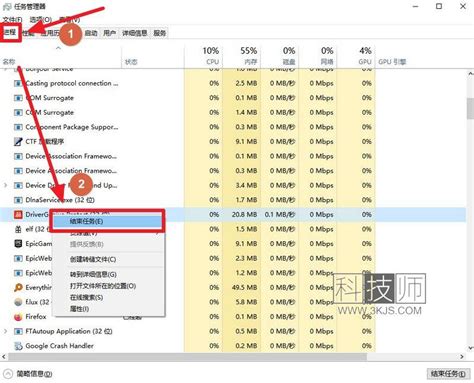笔记本键盘完全无响应的原因探究
笔记本键盘全部失灵,是许多笔记本用户在使用过程中可能会遇到的问题。这不仅影响了工作效率,还可能带来一些不必要的困扰。那么,究竟是什么原因导致了笔记本键盘的全部失灵,又该如何解决这一问题呢?以下是对此现象的深入分析和解决方法。

笔记本键盘设计结构与硬件问题
首先,我们需要了解笔记本键盘的设计结构。由于笔记本电脑内部空间有限,其键盘设计不同于我们日常生活中常用的外接键盘。外接键盘通常通过PS/2或USB接口与电脑相连接,而笔记本键盘则是直接与电脑主板进行连接。这种特殊的连接方式,使得笔记本键盘不具备普通键盘所具有的主控芯片及电路板。
笔记本键盘通常是在铝合金材质基板上覆盖薄膜电路,再将回弹胶碗、剪刀脚支架和键帽固定在键盘基板上,通过软排线直接与主板接口相连接。这种高度集成的设计,虽然节省了内部空间,但一旦出现故障,用户往往难以自行处理,需要将其送到维修站进行维修更换。
进水或摔落等物理损害
笔记本键盘失灵的常见原因之一,是键盘受到物理损害。例如,键盘进水会导致内部电路腐蚀,进而引发失灵。这种损害不是立即显现的,而是随着时间推移,液体逐渐侵蚀电路,最终导致部分或全部按键失灵。
另外,如果笔记本电脑被摔落,也可能导致键盘接口和键盘控制芯片引脚虚焊,造成键盘按键失灵。在日常使用中,按键用力过猛或长时间使用后的自然磨损,同样可能导致键盘损坏。
误触组合按键或键盘屏蔽
对于笔记本新手用户来说,常见的键盘失灵现象之一是按下字母键后,输出的是数字。这通常是因为用户误触了键盘上的一组组合按键。由于笔记本尺寸有限,键盘布局紧凑,没有独立的数字小键盘区。为了解决这个问题,厂商将部分按键设计成数字小键盘,并通过NumLock按键功能来切换。用户只需找到与NumLock对应的按键,与FN按键一起按下,即可将键盘复位。
此外,一些用户为了方便使用外接键盘,会将笔记本电脑自带的键盘屏蔽。当需要使用自带键盘时,只需断开外接键盘的连接即可。如果误触了某些快捷键导致键盘被锁定,同样需要找到相应的解锁按键进行操作。
软件故障与系统问题
软件故障也是导致笔记本键盘失灵的常见原因之一。用户下载带病毒的文件或安装软件时,可能会对键盘驱动造成破坏或冲突,导致键盘失灵。在设备管理器中,如果键盘设备上呈现出黄色叹号,说明键盘驱动出现问题。此时,可以下载驱动精灵等软件进行自动检测和修复。
另外,键盘设置可能被意外更改,导致键盘失灵。例如,筛选键功能会使系统忽略短暂或重复的击键,粘滞键功能则可能导致输入紊乱。用户可以在电脑设置中找到辅助功能或键盘选项,关闭这些不必要的辅助功能。
系统更新或软件安装后,有时也会导致键盘失灵。此时,可以尝试使用系统还原功能,回到之前的某个时间点,以解决问题。打开电脑控制面板,选择系统和安全下的系统,点击打开系统还原,按照提示操作即可。
输入法切换与驱动程序更新
输入法切换错误同样可能导致键盘失灵。用户可以通过按下Windows键+空格键或Shift键,切换输入法中英文,尝试重连键盘。如果问题依旧存在,可以尝试重启电脑,观察问题是否得到解决。
如果问题依旧没有解决,可以检查系统是否有可用的更新。打开电脑的设备管理器,找到键盘选项,右键点击键盘设备,选择更新驱动程序,以修复与键盘相关的问题。
特殊情况与解决方法
除了上述常见原因外,还有一些特殊情况也可能导致笔记本键盘失灵。例如,键盘上的灰尘、食物残渣等杂物可能阻塞按键或影响电路连接。此时,用户可以关闭电脑并断开电源,清除键盘上的杂物和灰尘。
另外,如果键盘因异常关闭而出现无法开机的问题,可以尝试拔下笔记本电池并重启。正常开机后关机,再装上电池,重新开机即可解决问题。
恢复出厂设置与数据恢复
如果以上方法都无法解决问题,建议备份数据后,按F10恢复电脑出厂设置,尝试恢复失灵的键盘。但需要注意的是,恢复出厂设置会删除电脑C盘中的所有数据,其他盘符中的文件将保留。为避免数据丢失,建议备份C盘数据,包括桌面文件、下载、文档等个人文件。同时,请记住激活Office的微软账号和密码,以便在恢复后重新激活Office。
虽然恢复出厂设置会清除电脑上的所有数据,但在某些情况下,数据仍然有可能恢复。如果数据只是被标记为已删除或未被覆盖,使用专业的数据恢复软件仍有可能恢复数据。用户可以选择适合自己的数据恢复软件进行操作。
维修与更换
如果以上所有方法都无法解决问题,那么很可能是键盘硬件出现了严重故障。此时,建议用户将笔记本送到专业的维修站点进行维修或更换键盘。如果用户本人不具备更换键盘的能力,不建议自行拆卸,以免造成二次故障。
总结
笔记本键盘全部失灵是一个比较常见的问题,但其原因可能多种多样。从硬件设计到物理损害,从软件故障到系统设置,每一个环节都可能引发键盘失灵。因此,在面对这一问题时,用户需要保持冷静,逐一排查可能的原因,并按照相应的解决方法进行操作。如果问题依旧无法解决,建议寻求专业的维修帮助。只有这样,才能确保笔记本键盘的正常使用,提高工作效率。
- 上一篇: 初学者轻松掌握五线谱学习方法
- 下一篇: 成都到西昌的距离究竟有多远?
-
 笔记本电脑键盘出现故障该怎么解决?资讯攻略12-01
笔记本电脑键盘出现故障该怎么解决?资讯攻略12-01 -
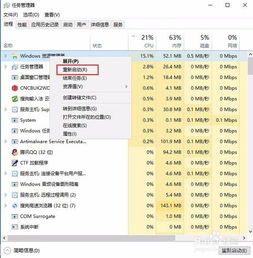 电脑下方任务栏无响应怎么办?资讯攻略11-19
电脑下方任务栏无响应怎么办?资讯攻略11-19 -
 笔记本电脑键盘故障解决方案资讯攻略11-17
笔记本电脑键盘故障解决方案资讯攻略11-17 -
 开机后任务栏无响应?教你快速解决方法!资讯攻略11-14
开机后任务栏无响应?教你快速解决方法!资讯攻略11-14 -
 【急救指南】古墓丽影:崛起 —— 游戏启动无响应?这里有你的终极解决方案!资讯攻略11-09
【急救指南】古墓丽影:崛起 —— 游戏启动无响应?这里有你的终极解决方案!资讯攻略11-09 -
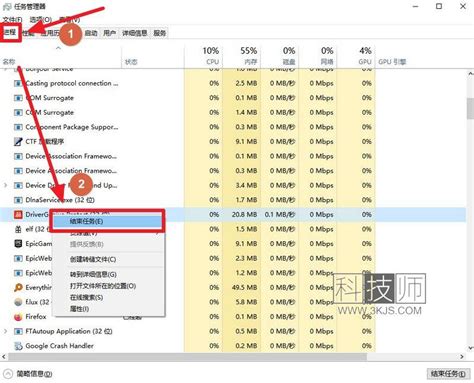 电脑卡顿如何有效结束进程?资讯攻略12-03
电脑卡顿如何有效结束进程?资讯攻略12-03